Instalación de eMule
- Debes ir al sitio web oficial: www.emule-project.net encontrará un enlace “Descargar”. Te aconsejo que tomes la versión “Installer“.
- Otra alternativa es descargarlo desde aquí de forma más rápida y segura, y totalmente actualizado en la última versión.
- Ejecutar el programa instalador. La primera ventana que aparece es seleccionar idioma, obviamente escoge el español.
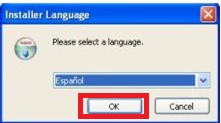
- Luego aparecerá la ventana del asistente. Dándote la bienvenida. Haz clic en “Siguiente“.
- Inmediata, aparece la venta de aceptar la licencia. Haz clic en “Acepto“.
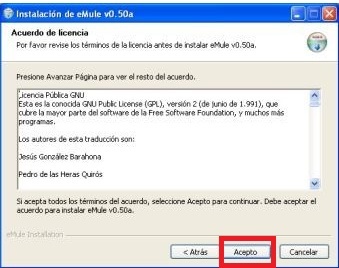
- Aparece la ventana de los componentes. Debes seleccionar las dos opciones. Dar clic en “Siguiente“.

- Luego aparece la siguiente ventana cómo configurar eMule. Aquí seleccionaras “Especifico del usuario”.
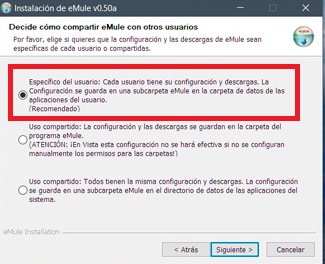
- Luego, el sistema operativo Windows te preguntara si vas a bloquear el programa. Evidentemente vas decir que no.
- Escoge el lugar donde se va a instalar el programa. Luego clic en “Instalar“.
- Aparece instalación completada. Clic en “Siguiente“.
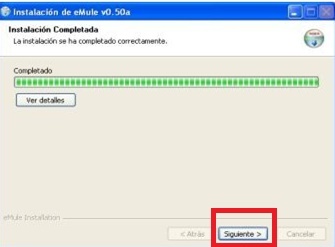
- Luego haz clic en “Terminar“.
- Una vez iniciado eMule. Haz clic en el botón “Servidores” en la barra superior; la lista de servidores debería aparecer. Debes eliminar todos los servidores que tenga (ya sea una instalación nueva o una anterior).
- Después, selecciona todos los servidores y elimínalos, haz clic con el botón derecho en la lista de servidores y luego “Eliminar todos los servidores“.
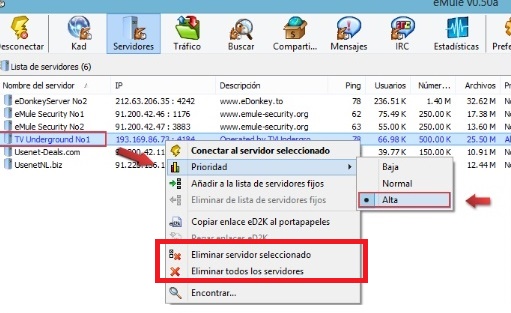
Actualización de Servidores de eMule
Este paso es clave, ya que te va a permitir, tener al día la base de datos de los servidores que tienen más usuarios, y eso, te va ayudar a tener más conexiones disponibles para que descargue todo el contenido que andas buscando de manera más rápida. A continuación puedes acceder a la guía de como actualizar los servidores de eMule, también te explico los pasos de forma resumida aquí:
- 1) Copia la dirección “http://www.gruk.org/server.met.gz” en el cuadro “Actualizar servidor .met de URL” en el cuadro de la derecha, luego haga clic en “Actualizar”; haga lo mismo con la dirección “http://www.peerates.net/servers.php” – no use una lista de otra parte; Sólo estas dos direcciones son de confianza.
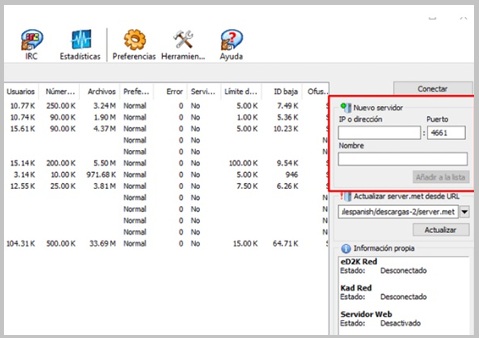
- 2) Aquí, vas a crear una lista de servidores, con estos nombres: (elige solo 1)
- www.UseNeXT.to
- eDonkeyServer
- PeerRates
- Haz clic derecho sobre ellos y elija “Prioridad> Alta“.
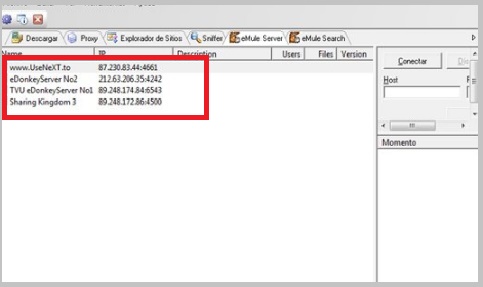
- 3) Luego, vas hacer clic en la columna “Util.” para tener una pequeña flecha hacia abajo que indica que clasifica los servidores en orden descendente, según el número de usuarios. Esto te garantizará poner en primer lugar los servidores que tienen más personas conectadas.

- 4) Ahora, haz clic en “Preferencias“, y seleccione “Servidor” en la columna izquierda. Asegúrate de tener las mismas casillas marcadas como se muestra a continuación.
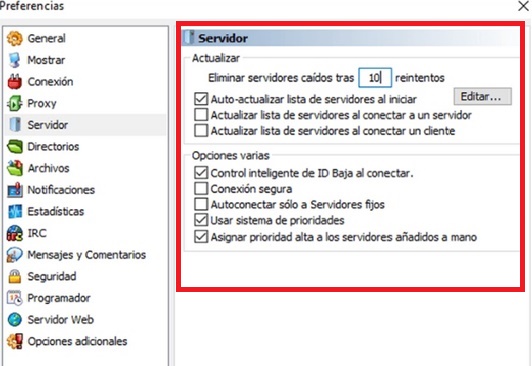
- 5) Luego selecciona “Actualizar lista automática de servidores al inicio“, luego vas hacer clic en “Editar” y registrar en el archivo la dirección http://serveurs.emule-french.org que permite tener su lista de servidores actualizada cada vez que se inicia eMule.
Configuración de eMule
Para que la transferencia de archivo sea rápida, lo que debes hacer, es ajustar la velocidad de conexión, recuerda, tu te conecta a un servidor, en el cual acceden muchos usuarios, por eso deber ser cuidadoso al momento de realizar estos pasos esto, ya que si te equivocas no podrás sacarle el máximo provecho a eMule.
"ACTUALIZADO ✅ ¿Necesitas INSTALAR y poner a punto tu versión de eMule y no sabes como hacerlo? ⭐ ENTRA AQUÍ ⭐ y Descubre como se hace paso a paso con este TUTORIAL ✅ FÁCIL y RÁPIDO ✅"
Haz clic preferencia, luego selecciona conexión, aquí debes centrarte en la “Capacidad”. Asegúrate de poner tu tasa de descarga, con el siguiente valor 1000. Lo mismo va hacer límite de subida, y lo vas a colocar en 10 KB/s. Esto limita la velocidad de bits utilizada por otros usuarios que descargarán de ti.
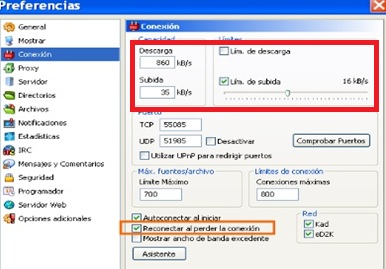
Abrir los puertos
Como todo programa P2P (Peer to Peer), la velocidad de transferencia es fundamental, para que tu puedas descargar y compartir archivos con otros usuarios, por eso abrir los puertos es importante, sino lo hace bien, es probable que tengas problemas para bajar los distintos contenidos. Aquí te dejo las instrucciones:
- Debes ir a preferencias, seleccionar conexión colocar los valores que se muestra en la imagen, si tu no configura el puerto TCP correctamente, tendrá un ID bajo, lo que significa que tendrá dificultades para descargar.
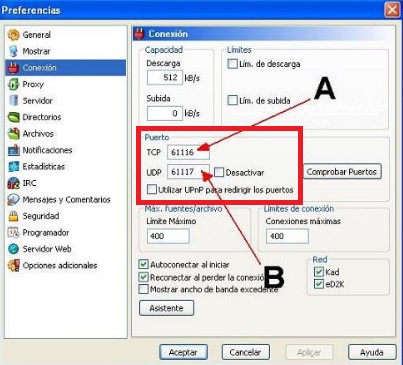
- Luego debes seleccionar “Seguridad“, los filtros IP. Te ayudan a minimizar la conexión a clientes corruptos y así mejorar tu la seguridad.
Para configurarlo, debe marcar la casilla “Filtrar servidores“, y tener 127 en la casilla “Nivel de filtro“, luego debe ingresar una lista de filtros de IP.
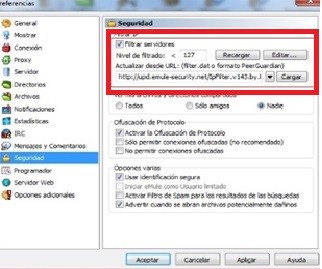
¡Esta operación debe realizarse cada 2 a 3 semanas para asegurarte de que siempre esté actualizado! Tenga en cuenta que el sitio emule-security.org también tiene un archivo que se actualiza semanalmente.
- Para configurar el puerto UDP, automáticamente, conéctate a un servidor eDonkey. Haz clic en la parte superior de la columna “Usar“, tendrá los servidores ordenados por la mayor cantidad de usuarios. En los servidores principales debe encontrar eDonkeyServer o UseNext. Haga doble clic en uno de los dos para conectarse.
- Después de eso, haz clic en la pestaña “Kad” en la barra superior.
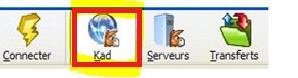
- Luego, a la derecha, seleccione “de clientes conocidos” y haga clic en “Arranque”. Entonces debería aparecer información en el panel izquierdo.
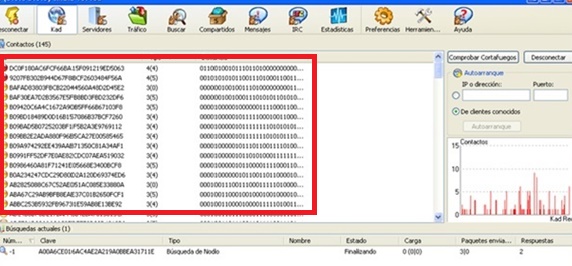
 Problemas y soluciones para evitar que eMule vaya lento
Problemas y soluciones para evitar que eMule vaya lento
Para evitar que tu tengas problemas y que eMule vaya lento, traigo para ti, unas soluciones sencillas, para que puedas intercambiar archivos con otros clientes de manera efectiva. Seguramente te preguntaras ¿Qué debo hacer?
Tranquilo, aquí te doy la repuesta:
- Debes chequear la velocidad de tu proveedor de internet. Recuerda el servidor de red Ed2k, según la dirección IP asigna un ID baja, alta o fuerte.
- Si tu ID es baja puedes ocasionar sobrecargas innecesarias, por lo cual te recomiendo que solicite subir la velocidad de conexión a tu proveedor de internet.
- Ten presente que los servidores Ed2k limitan el número de usuarios con una identificación débil, o incluso los prohíben, simplemente.
- Dos clientes con una identificación débil no pueden conectarse entre sí. Esto resulta en menos fuentes disponibles para descargar.
- eMule de ID bajo funcionan mejor cuando los siguientes puertos están “abiertos“:
- Puerto TCP (4662 como estándar) -> servidor de conexión ed2k
- Puerto UDP (4672 como estándar) -> Red Kad
Las razones principales para un ID bajo:
- Si el puerto TCP no está “Abierto“, el resultado es un ID bajo.
- Otra causa, puede ser tener configurado otro puerto y seguramente no lo sabes.
Cuando utilices la función de interfaz web, con otro puerto TCP (4711 como estándar), los mismos pueden ser bloqueados por varias razones:
- Firewall: Windows incluye un firewall integrado, algunas veces lo activa por defecto
- Enrutadores y redes con conexiones NAT “(Dirección de traducción de red).
- Verificar el funcionamiento del software para compartir enrutadores
- Hay software de ciertos proveedores de servicios de internet, que generan bloqueo de ciertos puertos, así que revisa las aplicaciones instaladas en tu pc.
No hay comentarios:
Publicar un comentario